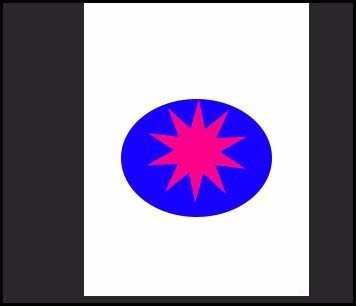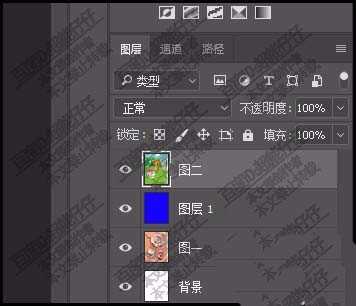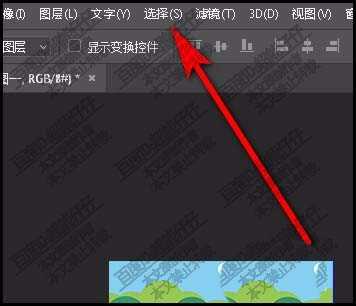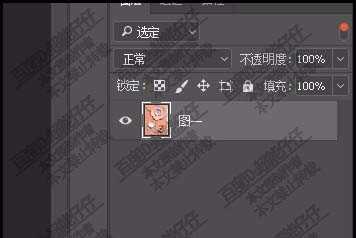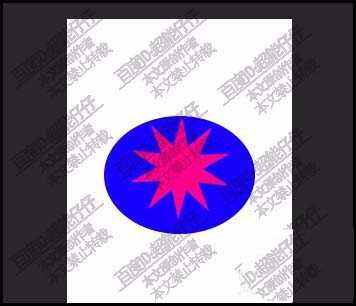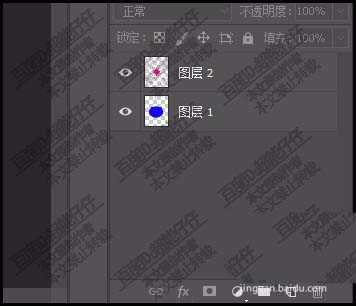昆仑资源网 Design By www.lawayou.com
ps中有隔离图层,该怎么使用呢?隔离图层后又如何恢复到原始状态?下面我们就来看看详细的教程。
- 软件名称:
- Adobe Photoshop CC 2018 v19.0 简体中文正式版 32/64位
- 软件大小:
- 1.53GB
- 更新时间:
- 2019-10-24立即下载
1、比如,现在PS中,加上背景层一共有四个图层。
2、现在,选中图一,这个图层,鼠标来到菜单栏这里,单击选择菜单。
3、在弹出的下拉菜单中再选择:隔离图层,再看图层面板中,现在只剩下 图一,这个图层。
4、想要恢复原始状态,那么,只要再次点:选择,再点隔离图层即可。
5、隔离图层有什么用呢。下面,简单举个例子。有N多个图层,其中两个图层分别画有椭圆与星形。
6、为了操作方法,把椭圆与星形这两个图层隔离出来。
7、接下来,在图层中只看到椭圆与星形这两个图层,我们就可以在这两个图层中随意操作。不需要再在众多的图层在去找这两个图层。
以上就是ps隔离图层的使用方法,希望大家喜欢,请继续关注。
相关推荐:
ps怎么快速统计文件图层数量?
ps怎么利用图层叠加制作渐变水滴效果?
PS隔离图层怎么使用? PS隔离图层调整图层顺序的技巧
昆仑资源网 Design By www.lawayou.com
广告合作:本站广告合作请联系QQ:858582 申请时备注:广告合作(否则不回)
免责声明:本站资源来自互联网收集,仅供用于学习和交流,请遵循相关法律法规,本站一切资源不代表本站立场,如有侵权、后门、不妥请联系本站删除!
免责声明:本站资源来自互联网收集,仅供用于学习和交流,请遵循相关法律法规,本站一切资源不代表本站立场,如有侵权、后门、不妥请联系本站删除!
昆仑资源网 Design By www.lawayou.com
暂无评论...